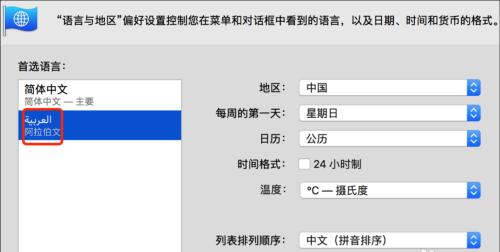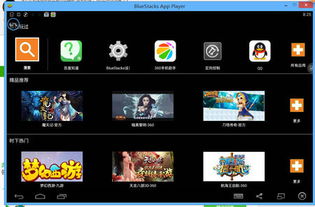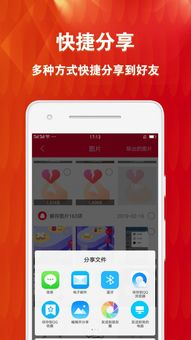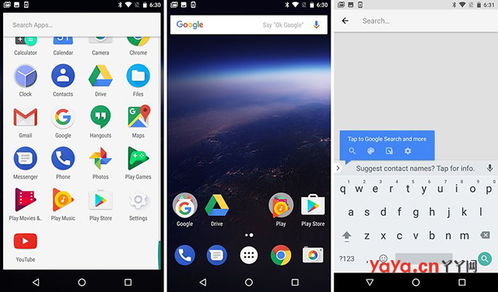- 时间:2023-05-05 15:07:53
- 浏览:
Ubuntu作为一款开源操作系统,越来越受到用户欢迎。但是对于一些非英语母语的用户来说,刚开始使用Ubuntu时可能会遇到语言设置问题。本文将详细介绍如何在Ubuntu系统中设置中文语言以及相关注意事项。包括以下几个方面:
第一部分:检查系统是否已安装中文语言支持
在Ubuntu中,我们可以通过命令行来查看系统是否已安装中文语言支持。打开终端(快捷键Ctrl+Alt+T),输入以下命令:
bash
locale-a|grepzh_CN
如果系统已经安装了中文语言支持,那么会输出以下信息:
zh_CN
zh_CN.gb18030
zh_CN.gb2312
zh_CN.gbk
zh_CN.utf8
ubuntu设置语言_Ubuntu系统设置中文语言的方法_罪恶都市语言设置中文
如果没有安装,则不会有任何输出。
第二部分:安装中文语言支持
如果系统没有安装中文语言支持,需要手动进行安装。打开终端,输入以下命令:
bash
sudoapt-getinstalllanguage-pack-zh-hanslanguage-pack-zh-hans-baselanguage-pack-gnome-zh-hanslanguage-pack-gnome-zh-hans-baselanguage-selector-commonlanguage-selector-gnome
上述命令会自动下载并安装所需的软件包。
第三部分:设置系统语言
ubuntu设置语言_Ubuntu系统设置中文语言的方法_罪恶都市语言设置中文
在安装完中文语言支持后Ubuntu系统设置中文语言的方法,我们需要设置系统语言为中文。打开“系统设置”(可通过左上角的应用图标进入),选择“区域和语言”选项卡Ubuntu系统设置中文语言的方法,将“语言”设置为“中文(简体)”。
第四部分:设置输入法
在Ubuntu系统中,默认的输入法是英文输入法。如果需要使用中文输入法,需要手动进行设置。打开“系统设置”,选择“区域和语言”选项卡,在“输入源”下点击“+”按钮,选择“汉语(拼音)”。
第五部分:其他注意事项
在使用中文语言时,有一些细节需要注意。例如,在使用终端时,中文字符可能会出现乱码。此时可以通过修改终端的字体来解决。另外,在安装软件包时,也需要注意选择正确的语言版本。
本文介绍了Ubuntu系统中设置中文语言的方法以及相关注意事项。希望本文对您有所帮助。如果您还有其他问题或建议,请在评论区留言。